想买一台30美元的电脑,但不确定自己要冒险吗?您不是小气鬼,只是明智的选择。预览要购买的商品非常简单。与其让Raspberry Piand失望,不如不尝试使用QEMU模拟器先体验一下呢?
什么是QEMU?
您可能听说过模拟。它实质上使我们能够在原本不兼容的系统上运行软件。 Windows本身以兼容模式的形式内置了模拟功能。
对于任何想尝试新功能的人来说,虚拟机是当今的默认选项。操作系统而不会破坏其精致的数字生活。例如,经常向那些初次尝试Linux的人(我们的VirtualBox指南特别有用)或希望访问旧版本Windows的人推荐使用VMware和VirtualBox。甚至可以在虚拟机中运行某些旧版本的Mac OS X。
像VMware Player和VirtualBox这样的虚拟机的共同点是,它们基于32位虚拟机和虚拟机创建了虚拟化的硬件环境。 64位架构。虽然这使它们成为其他形式的OS仿真/虚拟化的理想选择,但这意味着无法安装和测试在ARM芯片组上运行的任何操作系统。
这是QEMU的用处。因为 Q uick EMU 控制器模拟ARM芯片组(例如Raspberry Pi中的芯片组),我们可以使用它在PC上创建虚拟的Pi。
手动设置与打包
如果我们要使用QEMU,我们有两个选项可供选择。首先是最简单的方法,它要求我们下载此QEMU软件包,其中包含在Windows中启动Raspbian所需的一切。
但是,如果您想弄脏手指,却没有有关挖掘较旧版本的Raspbian(您可能知道,Raspbian的最新版本是Jessie)的疑虑,您可以查看本指南,该指南向您展示如何手动配置QEMU以模拟Raspbian Wheezy(此解决方案还需要Linux内核的ARM版本)。请注意,这是一种容易出错的方法,容易出错,并且对配置文件进行了一些更改。如果这是您的最佳选择,请继续!
使用QEMU Raspbian软件包
为简单起见,我们将使用Sourceforge的QEMU Raspbian软件包,您将使用在sourceforge.net/projects/rpiqemuwindows中找到。下载完成后,将QEMU.zip解压缩到您的硬盘上-也许解压缩到 C:/QEMU -并打开。在qemu子文件夹中,您会找到三个文件。
双击 run.bat 开始使用。虚拟化的Raspberry Pi将出现,Raspbian Wheezy将会启动。这可能需要一些时间才能完成,但是应该按照本视频中的说明进行。
一旦完成,Raspbian将直接启动进入raspi-config,这是Raspberry Pi的配置工具。建议不要在此处使用提供的选项,否则可能会导致稳定性问题。尤其要避免使用update选项或在可能的情况下使用任何常规的Raspberry Pi更新或升级说明。
请注意,可以在任何时候从命令提示符处使用
重新启动此配置工具。 sudo raspi-config
完成后,使用箭头键选择完成,然后点击 Enter。。从这里,您将被发送到命令行,您可以在其中尝试一些基本的Linux命令(例如,尝试使用ls列出当前目录中的项目),或输入 startx 启动GUI。
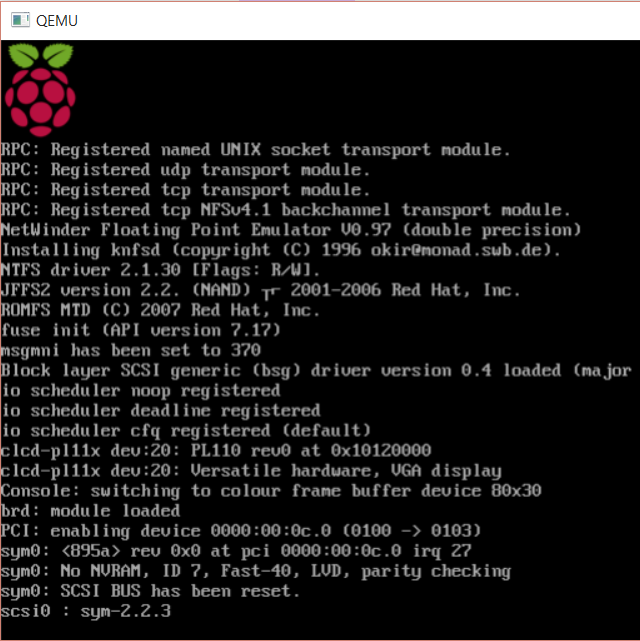
现在您可以控制Raspbian桌面界面,在该界面上您将可以熟悉Pi首选操作系统附带的各种工具,例如
现在是时候玩了!
仿真与购买Raspberry Pi
Raspberry Pi的功能非常强大负担得起,那为什么会有人想要花时间使用模拟器吗?
好吧,有几个原因浮现在脑海。首先,使用QEMU运行虚拟化的Raspberry Pi环境可以让您试用Raspbian,而无需将磁盘映像写入SD所涉及的所有麻烦。尽管NOOB是一种更好的方法,但也不是一种快速的设置,因此虚拟化使任何想使用atoe的人都有机会这样做。
第二,虚拟Raspberry Pi提供了机会来评估各种应用程序的运行方式,以及在标准PC上启用调试和故障排除功能。这对于使用Scratch或其他开发工具的孩子可能有用。在Raspberry Pi上制作屏幕截图非常简单,但是导出它们可能很棘手-虚拟化可以避免这种情况。在虚拟环境中测试新操作系统也是一种好习惯。
最后,为什么我们要在计算机上执行任何操作? Raspberry Pi迷喜欢玩游戏,喜欢修补,这只是看事物的另一种方式。它可能没有物理计算机,但可以节省时间,在某些情况下可以改变游戏规则。如果您是Raspberry Pi的拥有者,那么访问QEMU肯定值得-您永远不知道何时需要运行虚拟Raspberry Pi。
责任编辑:wv
-
树莓派
+关注
关注
116文章
1701浏览量
105563
发布评论请先 登录
相关推荐




 如何在PC上模拟树莓派
如何在PC上模拟树莓派











评论